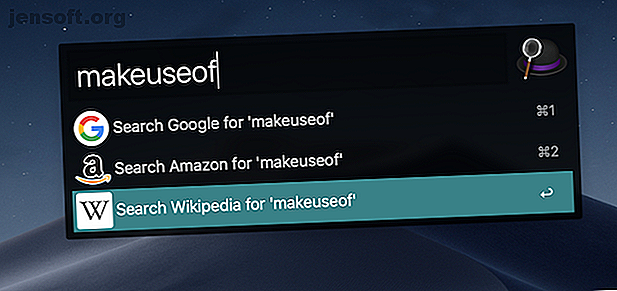
De 5 bästa spotlight-alternativen för sökning i Mac-filer och mer
Annons
Spotlight-sökning har varit en pålitlig och pålitlig assistent för Mac-användare i flera år. Du kan leta upp filer, utföra grundläggande beräkningar, hålla koll på vädret och söka mycket mer genom att bara slå den ikoniska Cmd + Space genvägen. Och medan Apple konsekvent har uppdaterat det, saknar Spotlight fortfarande några funktioner.
Tack och lov har tävlingen tagit fart. Om du har hittat Spotlight saknas eller vill testa en ny universell sökning efter din Mac, är här de bästa alternativen.
1. Alfred

Tänk på Alfred som strålkastare på steroider. Det behåller effektiviteten i macOS: s ursprungliga verktyg, men kommer med en mycket överlägsen uppsättning funktioner. Alfred's dragning ligger i dess anpassningsbarhet. Du kan finjustera nästan alla aspekter av det och söka på din dator eller webben hur du vill. Det inkluderar översyn av utseendet med teman, skapa anpassade fraser för att söka i specifika filer och mer.
Om du spenderar tillräckligt med tid på att lära sig dess kärnfunktioner kan Alfred vara ett otroligt kraftfullt verktyg. Du kan bygga arbetsflöden för att utföra upprepade uppgifter genom ett enda kommando utan att behöva koda något. Appen har en aktiv gemenskap och marknad där du kan ladda ner och integrera nya tillägg.
Om du till exempel installerar Slack-tillägget kan du söka i dina konversationer och filer direkt från Alfred. På samma sätt kan du bläddra igenom dina lösenord på 1Password och LastPass.
För människor som är starkt beroende av sin webbläsare kan Alfred också vara ett sofistikerat webbsökningsverktyg. Även om det viktigaste är gratis att använda, måste du betala för att låsa upp de flesta av Alfred's avancerade funktioner.
Ladda ner: Alfred (gratis, premiumversion tillgänglig)
2. Hitta vilken fil som helst

Spotlight: s förmåga att skanna din dator efter en fil är tillräcklig för majoriteten av användarna. Men om du är någon som letar efter en mer omfattande plattform kan du prova Hitta vilken fil som helst.
Hitta vilken fil som helst kommer med en mängd filter du kan använda för att söka på dina enheter. Så till exempel kan du ange ett nyckelord filnamnet ska sluta med. Det låter dig kombinera flera fragment som detta också för att begränsa kriterierna ytterligare.
Dessutom utnyttjar Find Any File nyttan av din maskins filsystemdrivrutiner för att utföra frågor snabbare. Appen kan till och med extrahera resultat från inre paket och paket, vilket helt saknas från Spotlight.
Hitta vilken fil som helst ger dig också ett filhanteringsfönster så att du manuellt kan bläddra i katalogen, till skillnad från Spotlight som direkt öppnar filen. Den ena funktionen där Spotlight tar ledningen är att Find Any File inte kan hämta resultat från filens innehåll.
Hitta någon fil är naturligtvis inte en Spotlight-ersättning. Men om du jagar ner förlorade filer oftare än inte är det vägen att gå.
Ladda ner: Hitta alla filer (gratis, premiumversion tillgänglig)
3. Starta bar

Medan resten av dessa appar leder dig till rätt plats, vill LaunchBar att du utför din uppgift helt i sökfältet. Det gör det genom intelligenta länkar och subgränssnitt.
Så till exempel, säg att du vill kopiera en fil till en annan mapp. Allt du behöver göra är att starta upp LaunchBar och hitta filen. När LaunchBar har dragit upp det kan du trycka på Tab- tangenten och börja skriva destinationsmappens namn. Slutligen, tryck på Enter . Precis så kan du gå igenom mappar eller visa en fils detaljer, direkt från LaunchBar själv.
LaunchBar har massor av andra praktiska verktyg som du inte hittar på Spotlight. Det finns också en urklippshanterare, emoji-sökning och liksom Alfred, tredjepartsförlängningar. LaunchBar har en gratis provperiod, varefter du måste betala en engångsavgift.
Ladda ner: LaunchBar (gratis prövning, $ 29)
4. Ueli

Om du bara vill ha lite mer kontroll- och personaliseringsalternativ över Spotlight är Ueli åt dig.
Ueli är till stor del identisk med Spotlight både i utseende och funktionalitet. Men det bygger på toppen av standardalternativet med en massa kompletterande funktioner som anpassade förkortningar, teman, terminalintegration och mer.
Med Ueli kan du också köra systemkommandon (som omstart) från sökfältet. Och naturligtvis ger det tillgång till alla standardavsnitt som webbsökning, filuppsökning och liknande.
Till skillnad från Spotlight kan Ueli enkelt söka igenom olika motorer också. Om du vill använda DuckDuckGo kan du skriva d före frågan för att automatiskt ta resultat från DuckDuckGo istället för Google. Ueli är också helt öppen källkod och gratis.
Ladda ner: Ueli (gratis)
5. Butler

Butler är för dig som värdesätter flexibilitet och en stor mängd alternativ mer än något annat. Det har inga attraktiva teman eller ens modern design. Butler utmärker sig i sitt omfattande utbud av tjänster.
Du har en tät instrumentbräda där alla dina konfigurerade utlösare och åtgärder är utformade. Du kan anpassa var och en av dem och ställa in nya exakt precis som du vill. Dessutom hittar du en serie andra snygga verktyg som en Urklippshanterare, en genvägsgenväg för Mac-menylinjen och anpassade fraser.
Butler har nästan alla funktioner du kan tänka på, så det finns en brant inlärningskurva om du vill behärska den. Som de flesta på denna lista är Butler inte gratis. Efter att ha kommit igång med en kostnadsfri prövning tar appen en avgift på 20 $.
Nedladdning: Butler (gratis prövning, $ 20)
Gör mer med Spotlight på Mac
Det finns helt klart ingen brist på Spotlight-alternativ för Mac. Och medan majoriteten av dem erbjuder massor av extrafunktioner, är inbyggda verktyg alltid mer pålitliga.
Om du provade någon av de ovannämnda apparna och de hamnade din dators prestanda kan du falla tillbaka till Spotlight. För att säkerställa att du får den bästa upplevelsen, ladda upp din Spotlight-upplevelse med några tips och tricks Sök mer effektivt i Mac OS X med våra topp Spotlight-tips Sök mer effektivt i Mac OS X Med våra Top Spotlight Tips Spotlight har varit en mördare Mac-funktion i flera år, med Cupertino som regelbundet skolar Redmond i konsten att skrivbordssökning. Här är några tips för att hjälpa dig hitta mer på din Mac. Läs mer .
Utforska mer om: Mac-appar, Mac-tips, söktrick, Spotlight.

